一、客户端服务器配置信息
邮件系统配置POP3协议的服务器信息如下:
收件服务器:pop.cqu.edu.cn,端口:110,SSL端口:995
发件服务器:smtp.cqu.edu.cn,端口:25 ,SSL端口:465
邮件系统配置IMAP协议的服务器信息如下:
收件服务器:imap.cqu.edu.cn,端口:143,SSL端口:993
发件服务器:smtp.cqu.edu.cn,端口:25 ,SSL端口:465
学校邮箱@cqu.edu.cn与@stu.cqu.edu.cn配置信息相同。
二、Foxmail7.2客户端配置
使用Foxmail收发邮件的用户,请您按以下步骤设置:
在Foxmail中点击“邮箱”菜单中的“账号管理”,选择“新建”账号,弹出下图所示的新建帐号向导:

点击选择“其他邮箱”,进入下一步,如下图:
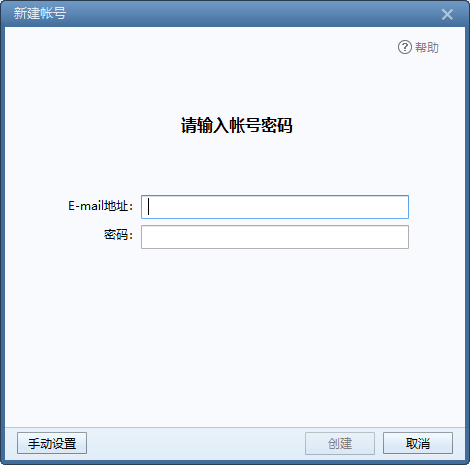
输入“电子邮件地址”、“密码”,点击“手动设置”按钮。
如“接收服务器类型”选择POP3,“接收邮件服务器”设置为pop.cqu.edu.cn,“发送邮件服务器”设置为smtp.cqu.edu.cn。邮件系统提供POP3、SMTP的SSL安全登陆方式,在“POP服务器”和“SMTP服务器”中勾选“SSL”。POP3 SSL安全连接的端口号是995,SMTP SSL安全连接的端口号是465。如果你不使用SSL安全登陆,可以不用勾选这两项。如下图:
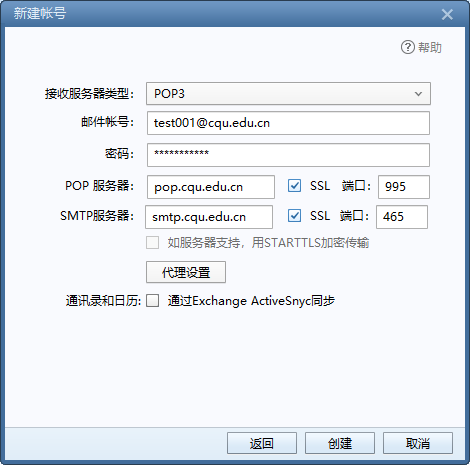
如“接收服务器类型”选择IMAP,“接收邮件服务器”设置为imap.cqu.edu.cn,“发送邮件服务器”设置为smtp.cqu.edu.cn。邮件系统提供IMAP、SMTP的SSL安全登陆方式,在“IMAP服务器”和“SMTP服务器”中勾选“SSL”。IMAP SSL安全连接的端口号是993,SMTP SSL安全连接的端口号是465。如果你不使用SSL安全登陆,可以不用勾选这两项。如下图:
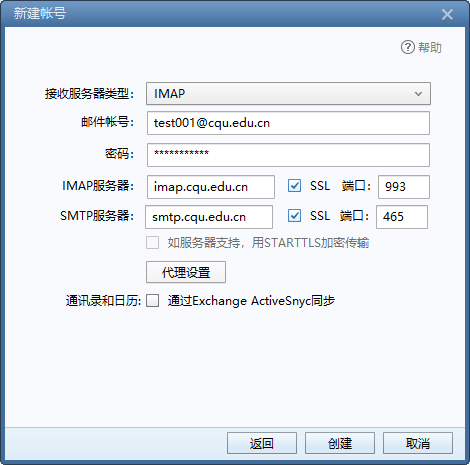
服务器配置完成,点击“创建”按钮完成账号创建。
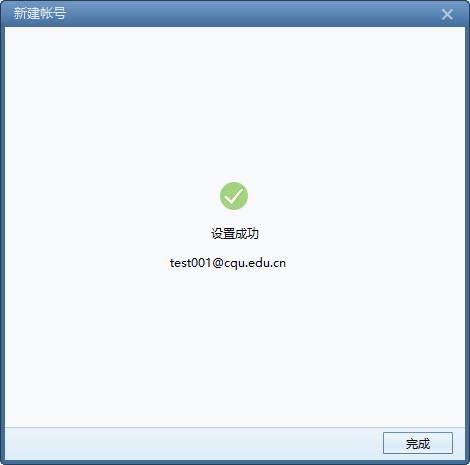
三、Outlook Express6客户端配置
使用Outlook Express收发邮件的用户,请您作以下设置修改:
在Outlook Express中单击菜单栏中的“工具”,然后选择“帐号”;
点击“邮件”标签,点击右侧的“添加”按钮,在弹出的菜单中选择“邮件”;
在弹出的对话框中,根据提示,输入您的:显示名、电子邮件地址及密码, 邮件接收服务器选择POP3,POP3服务器设置为:pop3.cqu.edu.cn,SMTP服务器设置为:smtp.cqu.edu.cn,然后点击“完成”按钮完成设置。
四、Foxmail7客户端配置
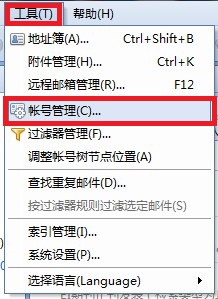
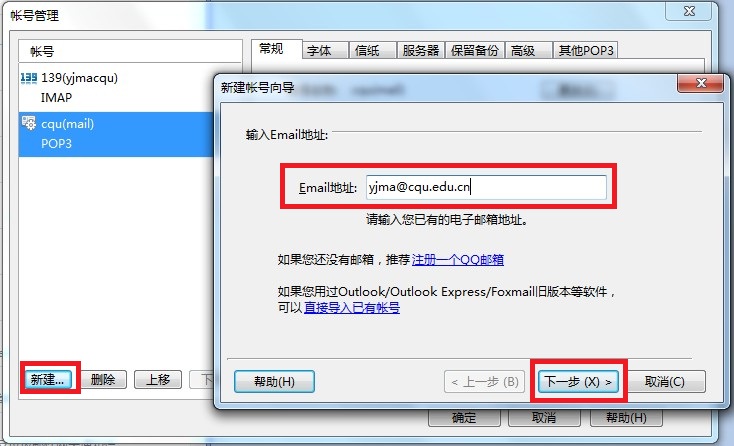
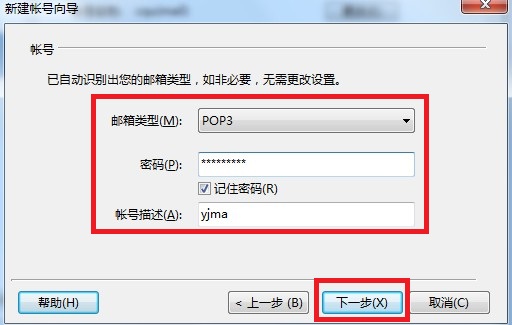
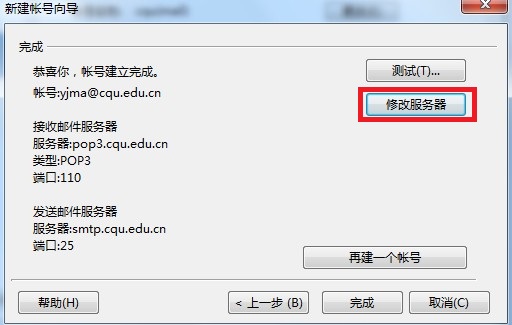
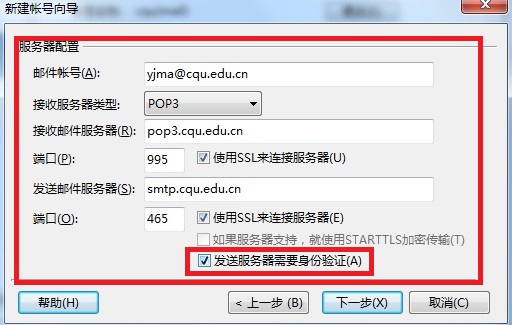
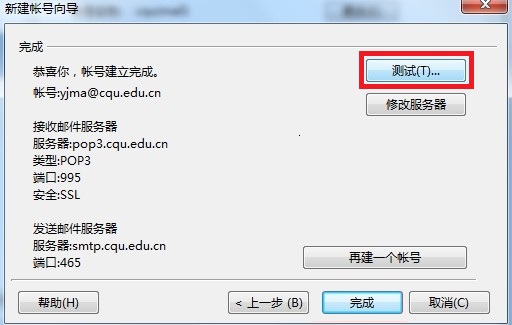
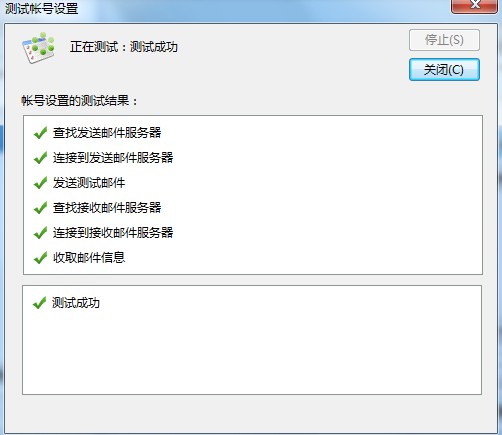
五、Outlook2007客户端配置
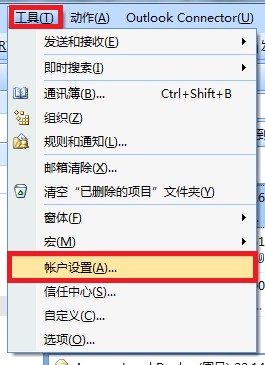
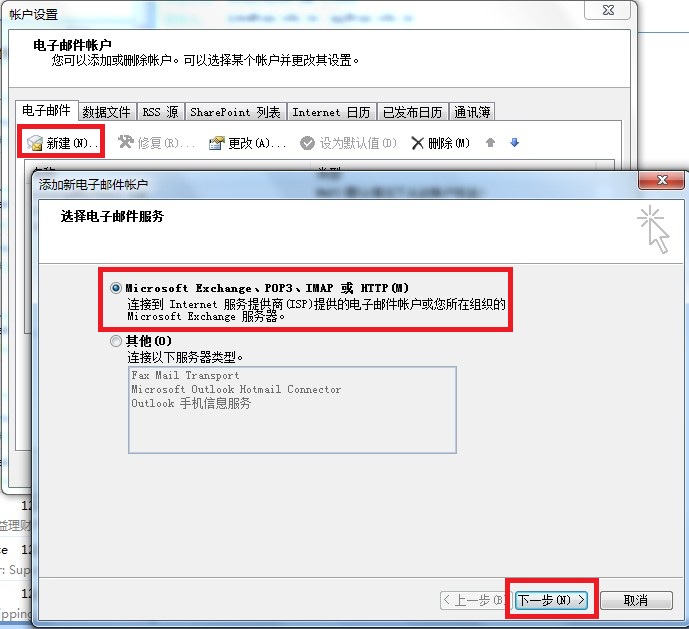
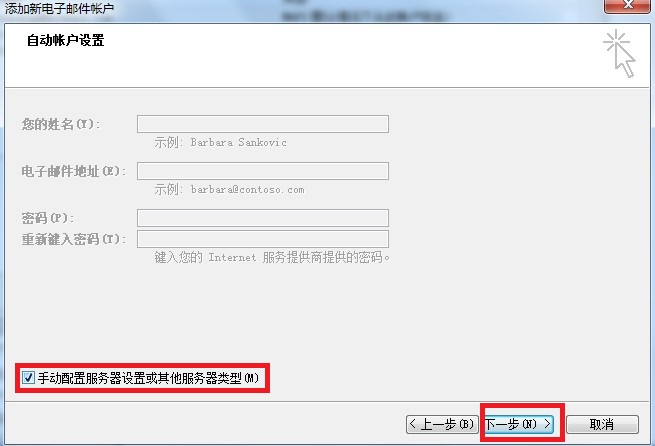
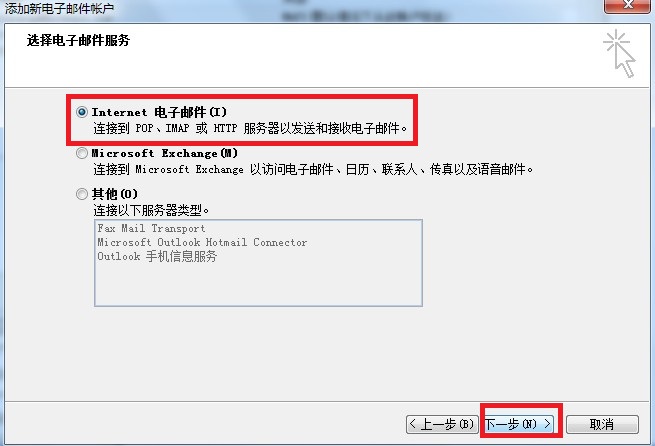
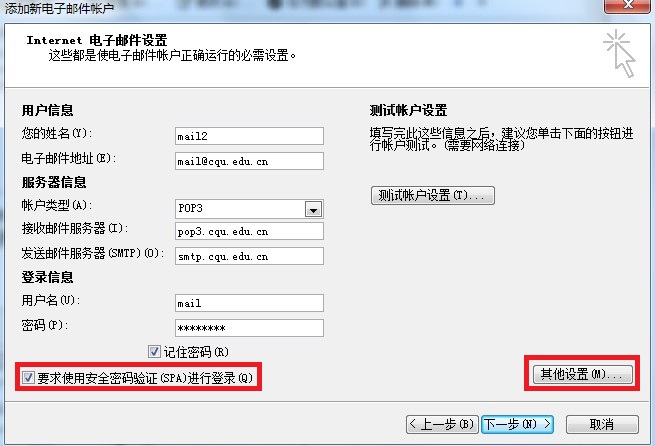
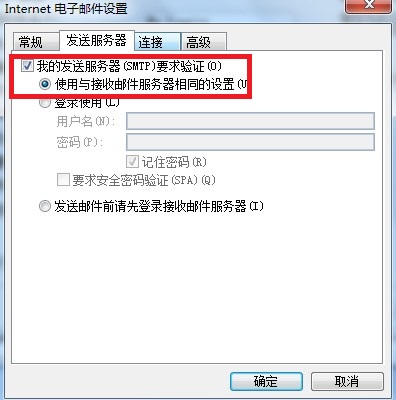
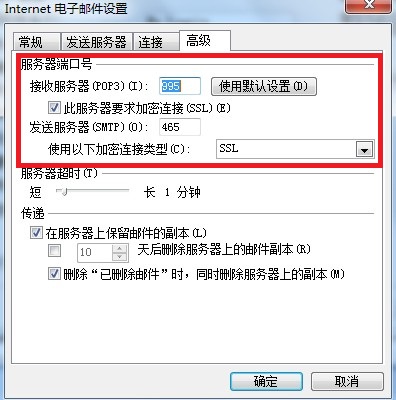
您在使用过程中有任何疑问,请拨打用户服务电话65111500或发邮件至mail@cqu.edu.cn